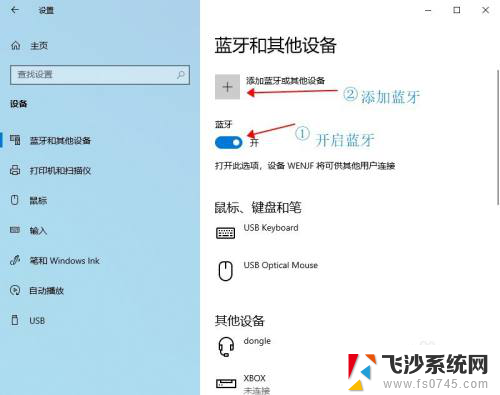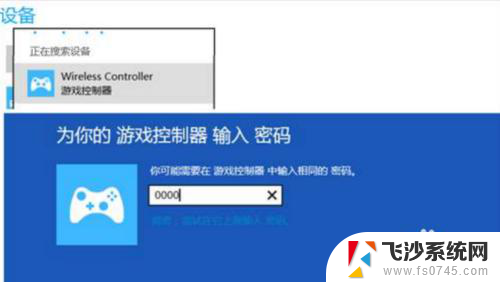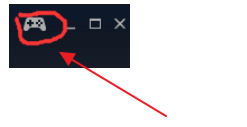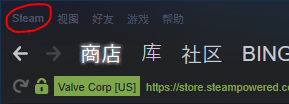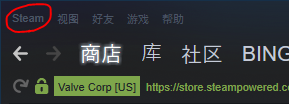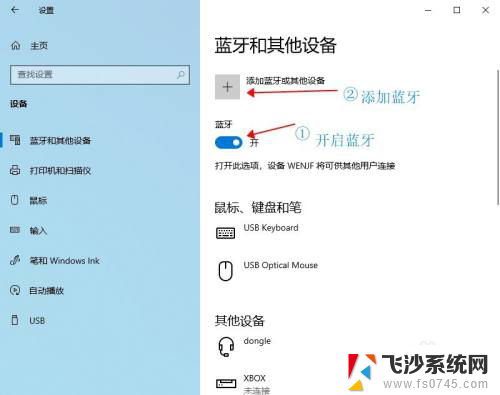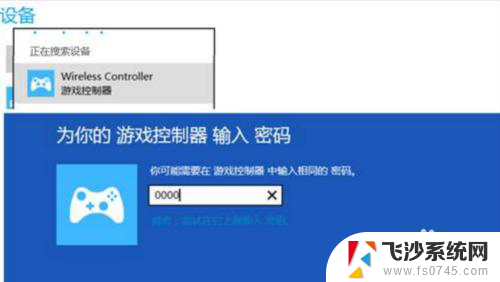ns怎么连接蓝牙手柄 steam如何连接ns手柄
在现今的数字游戏世界中,蓝牙手柄已经成为许多玩家游戏体验的重要组成部分,而对于Switch主机玩家来说,连接蓝牙手柄也是一项重要的技能。在Switch主机上连接蓝牙手柄可以让玩家在游戏中获得更加舒适的操作体验,而对于Steam平台玩家来说,连接Switch手柄也是一种不错的选择。接下来我们就来看看如何连接Switch手柄到Steam平台,让玩家们在游戏中获得更好的操作体验。
具体步骤:
1.先把USB4.0蓝牙适配器插入台式电脑usb端口,如果是笔记本就不需要用蓝牙适配器。
打开windows界面,点击设备。再蓝牙和其他设备中,打开蓝牙功能开关,点击添加蓝牙。
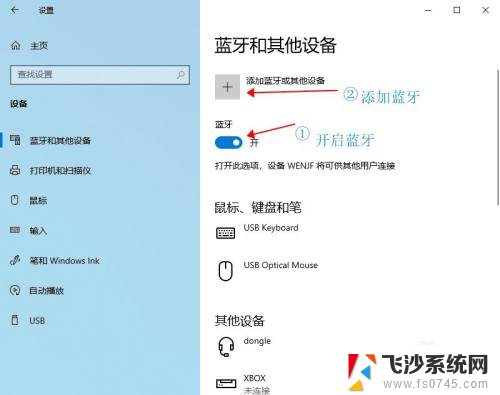
2.操作NS手柄进入蓝牙连接模式,在添加设备界面,鼠标选择:蓝牙。

3.搜索出来的NS手柄,选中手柄。
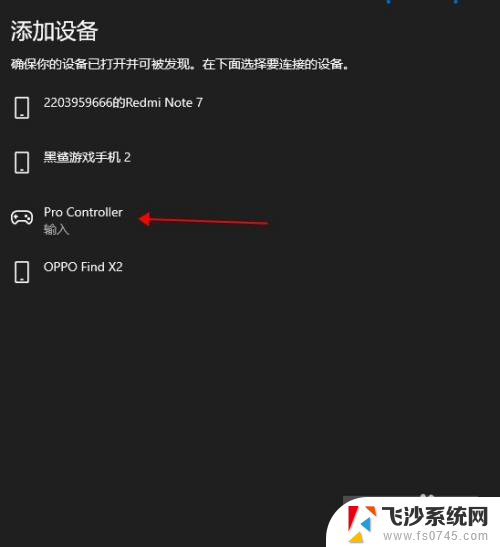
4.连接成功后,点击【已完成】。
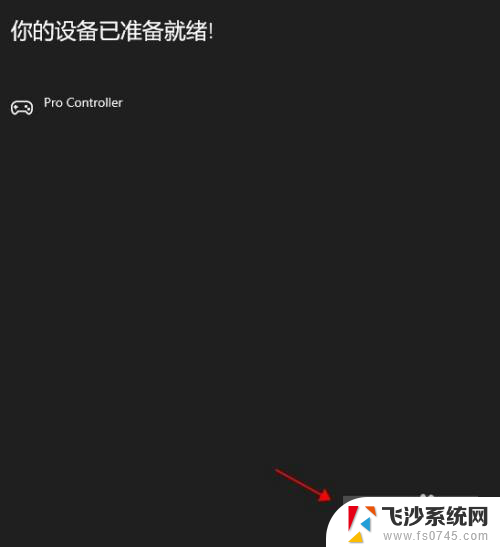
5.在蓝牙和其他设备中,可以查看已经连接上的设备。
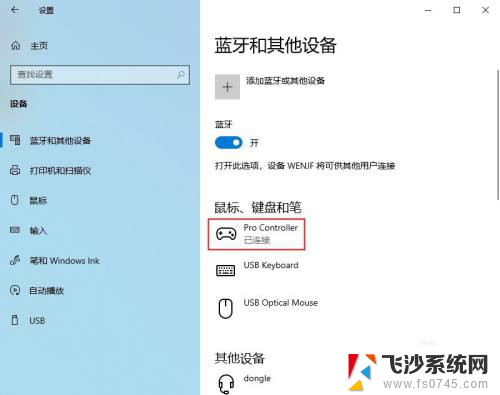
6.如果NS手柄断开连接,就需要重新删除连接记录。按照上面的步骤再次操作一次,重启steam平台。
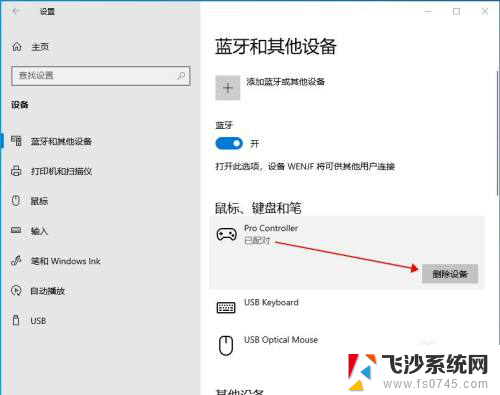
以上是关于如何连接蓝牙手柄的全部内容,如果还有不清楚的用户,可以参考以上小编提供的步骤进行操作,希望对大家有所帮助。